Oppdatert april 2024: Slutt å få feilmeldinger og senk systemet med optimaliseringsverktøyet vårt. Få den nå på denne koblingen
- Last ned og installer reparasjonsverktøyet her.
- La den skanne datamaskinen din.
- Verktøyet vil da fiks datamaskinen din.
Chrome-nettleseren har en XSS-sikkerhetsrevisjonsfunksjon som analyserer HTML-koden som sendes inn via skjemaverdiene, og blokkerer disse forespørslene fra XSS slik at skjemaene aldri sendes inn og at noen XSS-utnytte unngås. Problemet er at siden versjon 57 av Chrome, har det begynt å blokkere POST-innleveringer med noen HTML-strukturer. EN Chrome feilmelding med navnet ERR_BLOCKED_BY_XSS_AUDITOR vises og skjemaet sendes ikke i det hele tatt.
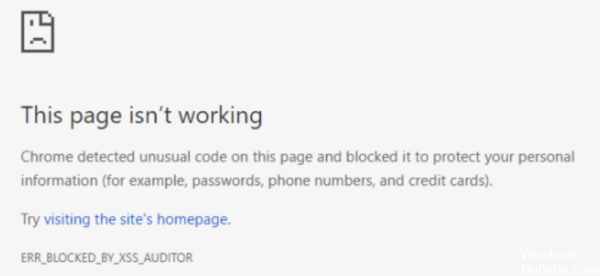
Slik løser du feilmeldingen ERR_BLOCKED_BY_XSS_AUDITOR
Legg til noen sidestykker
Hvis du er nettstedsadministrator og denne feilmeldingen oppstår under normal bruk, kan du prøve å slette den ved å legge til noen sideoverskrifter i POST-overskriftene. Dette er en midlertidig løsning til du finner et passende alternativ som håndterer XSS-revisors forespørsel riktig.
- Legg til følgende overskrift i PHP-filen: header ('X-XSS-Protection: 0');
- For å deaktivere XSS-beskyttelse midlertidig, bruk HttpContext.Response.AddHeader (“X-XSS-Protection”, ”0 ″);
- Konfigurer webfilen Config,
- Legg til forespørselsvalidering, var code = Request.Unvalidated.Form [“code”];
- For å slå av web.config,
Oppdatering fra april 2024:
Du kan nå forhindre PC -problemer ved å bruke dette verktøyet, for eksempel å beskytte deg mot tap av filer og skadelig programvare. I tillegg er det en fin måte å optimalisere datamaskinen for maksimal ytelse. Programmet fikser vanlige feil som kan oppstå på Windows -systemer uten problemer - du trenger ikke timer med feilsøking når du har den perfekte løsningen på fingertuppene:
- Trinn 1: Last ned PC Repair & Optimizer Tool (Windows 10, 8, 7, XP, Vista - Microsoft Gold-sertifisert).
- Trinn 2: Klikk på "start Scan"For å finne Windows-registerproblemer som kan forårsake PC-problemer.
- Trinn 3: Klikk på "Reparer alle"For å fikse alle problemer.
Utfør feilsøking
- Problemer problemet i inkognitomodus?
- Hvis det hjelper, deaktiverer du utvidelsene midlertidig for å finne ut hva som forårsaker gjengivelsesproblemet. For å gjøre dette, gå til krom: // utvidelser og deaktiver Aktivert for hver utvidelse individuelt.
- Det kan være nyttig å slette bufferen og informasjonskapslene.
- Deaktiver alle brannmurprogrammer du har installert / prøv å bruke en annen Internett-nettleverandør.
- Prøv å tilbakestille Chrome-nettleseren for å se om den hjelper deg.
Deaktiver Chrome XSS-revisor
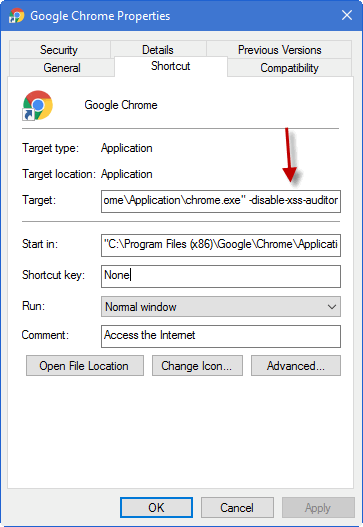
- Høyreklikk en snarvei på Google Chrome på skrivebordet ditt.
- Klikk på Egenskaper i rullegardinmenyen.
- Legg til dette på slutten av målbanen til linjen: -disable-xss-revisor.
Eksempel: Mål: "C: \ Programfiler \ Google \ Chrome \ Application \ chrome.exe" -disable-xss-auditor
Merk: Hvis du ikke har en snarvei på Google Chrome på skrivebordet, går du til Google Chrome-mappen på datamaskinen og høyreklikker på Google Chrome-exe eller snarvei og velger Send til> Skrivebord (Opprett snarvei).
https://stackoverflow.com/questions/43249998/chrome-err-blocked-by-xss-auditor-details
Ekspert Tips: Dette reparasjonsverktøyet skanner depotene og erstatter korrupte eller manglende filer hvis ingen av disse metodene har fungert. Det fungerer bra i de fleste tilfeller der problemet skyldes systemkorrupsjon. Dette verktøyet vil også optimere systemet ditt for å maksimere ytelsen. Den kan lastes ned av Klikk her

CCNA, Webutvikler, PC Feilsøking
Jeg er en datamaskinentusiast og en praktiserende IT-profesjonell. Jeg har mange års erfaring bak meg i dataprogrammering, feilsøking og reparasjon av maskinvare. Jeg er spesialisert på webutvikling og database design. Jeg har også en CCNA-sertifisering for nettverksdesign og feilsøking.

